Kaynak Denetimine İçerik Ekleme
tarafından Jason Lee
Bu konuda, Team Foundation Server (TFS) 2010'da kaynak denetimine nasıl içerik ekleneceği açıklanmaktadır. TFS'de bir takım projesine çözüm ve proje eklemeyi açıklar ve kaynak denetimine çerçeveler veya derlemeler gibi dış bağımlılıkların nasıl ekleneceğini açıklar.
Bu konu, Fabrikam, Inc. adlı kurgusal bir şirketin kurumsal dağıtım gereksinimlerini temel alan bir dizi öğreticinin bir bölümünü oluşturur. Bu öğretici serisi, ASP.NET MVC 3 uygulaması, Windows Communication Foundation (WCF) hizmeti ve veritabanı projesi dahil olmak üzere gerçekçi bir karmaşıklık düzeyine sahip bir web uygulamasını temsil etmek için örnek bir çözüm (Contact Manager çözümü) kullanır.
Göreve Genel Bakış
Çoğu durumda, geliştirici ekibinin her üyesi kaynak denetimine içerik ekleyebilmelidir. TFS'de kaynak denetimine çözüm eklemek için şu üst düzey adımları tamamlamanız gerekir:
- Bir ekip projesine bağlanın.
- Sunucudaki takım projesi klasör yapısını yerel bilgisayarınızdaki bir klasör yapısıyla eşleyin.
- Çözümü ve içeriğini kaynak denetimine ekleyin.
- Dış bağımlılıkları kaynak denetimine ekleyin.
Bu konu başlığında bu yordamların nasıl gerçekleştirileceği gösterilmektedir.
Bu konudaki görevler ve izlenecek yollar, içeriğinizi yönetmek için yeni bir TFS ekip projesi oluşturduğunuzu varsayar. Yeni bir takım projesi oluşturma hakkında daha fazla bilgi için bkz. TFS'de Takım Projesi Oluşturma.
Bu Yordamları Kimler Gerçekleştirir?
Çoğu durumda, geliştirici ekibinin her üyesi belirli ekip projelerine içerik ekleyebilmeli ve bunları değiştirebilmelidir.
Takım Projesine Bağlanma ve Klasör Eşlemesi Oluşturma
Kaynak denetimine içerik eklemeden önce bir ekip projesine bağlanmanız ve sunucudaki klasör yapısı ile yerel makinenizdeki dosya sistemi arasında bir eşleme oluşturmanız gerekir.
Bir ekip projesine bağlanmak ve yerel bir yolu eşlemek için
Geliştirici iş istasyonunuzda Visual Studio 2010'ı açın.
Visual Studio'da, Ekip menüsünde Team Foundation Server'a Bağlan'a tıklayın.
Not
Zaten bir TFS sunucusuna bağlantı yapılandırdıysanız, 3-6 arası adımları atlayabilirsiniz.
Takım Projesine Bağlantı iletişim kutusunda Sunucular'a tıklayın.
Team Foundation Server Ekle/Kaldır iletişim kutusunda Ekle'ye tıklayın.
Team Foundation Server Ekle iletişim kutusunda, TFS örneğinizin ayrıntılarını sağlayın ve tamam'a tıklayın.
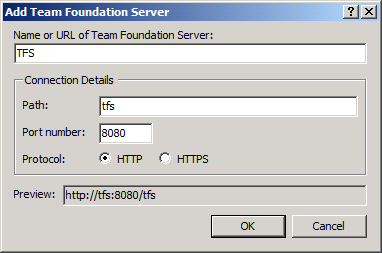
Team Foundation Server Ekle/Kaldır iletişim kutusunda Kapat'a tıklayın.
Takım Projesine Bağlan iletişim kutusunda, bağlanmak istediğiniz TFS örneğini seçin, takım projesi koleksiyonunu seçin, eklemek istediğiniz takım projesini seçin ve bağlan'a tıklayın.
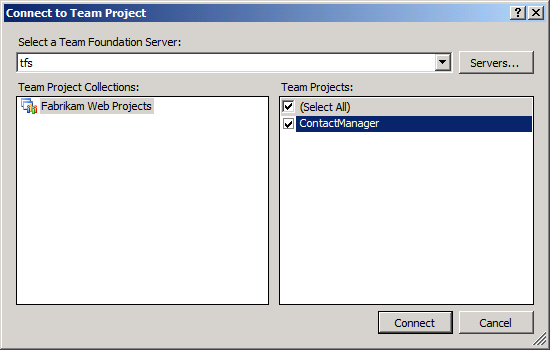
Takım Gezgini penceresinde ekip projenizi genişletin ve kaynak denetimine çift tıklayın.
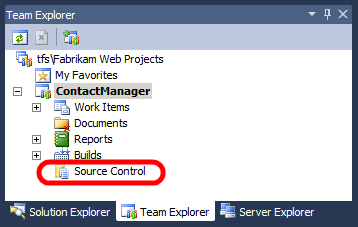
Kaynak Denetim Gezgini sekmesinde Eşlenmedi'ye tıklayın.
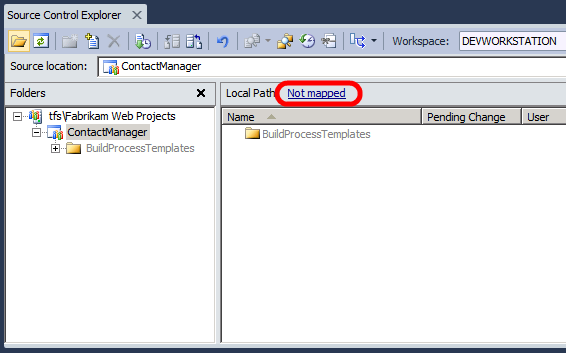
Eşle iletişim kutusundaki Yerel klasör kutusunda, ekip projesinin kök klasörü olarak görev yapmak üzere yerel bir klasöre göz atın (veya oluşturun) ve ardından Eşle'ye tıklayın.
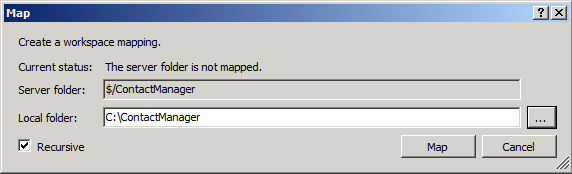
Kaynak dosyaları indirmeniz istendiğinde Evet'e tıklayın.
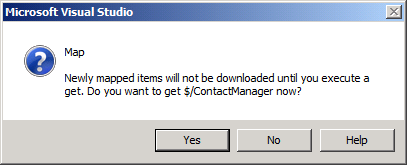
Bu noktada, ekip projesinin sunucu tarafı klasörünü geliştirici iş istasyonunuzdaki yerel bir klasöre eşlediniz. Ayrıca, ekip projesinden var olan tüm içeriği yerel klasör yapınıza indirdiniz. Artık kaynak denetimine kendi içeriğinizi eklemeye başlayabilirsiniz.
Kaynak Denetimine Proje ve Çözüm Ekleme
Kaynak denetimine proje ve çözüm eklemek için önce bunları yerel makinenizdeki takım projesinin eşlenen klasörüne taşımanız gerekir. Ardından içeriği iade edebilir ve eklemelerinizi sunucuyla eşitleyebilirsiniz.
Kaynak denetimine proje eklemek için
Geliştirici iş istasyonunuzda, projelerinizi ve çözümlerinizi ekip projesi için eşlenmiş klasör yapısı içinde uygun bir konuma taşıyın.
Not
Birçok kuruluş, kaynak denetiminde projelerin ve çözümlerin nasıl düzenlenmesi gerektiğine yönelik tercih edilen bir yaklaşıma sahip olacaktır. Klasörleri yapılandırma hakkında yönergeler için bkz . Nasıl Yapılır: Team Foundation Server'da Kaynak Denetim Klasörlerinizi Yapılandırma.
Çözümü Visual Studio 2010'da açın.
Çözüm Gezgini penceresinde çözüme sağ tıklayın ve ardından Kaynak Denetimine Çözüm Ekle'ye tıklayın.
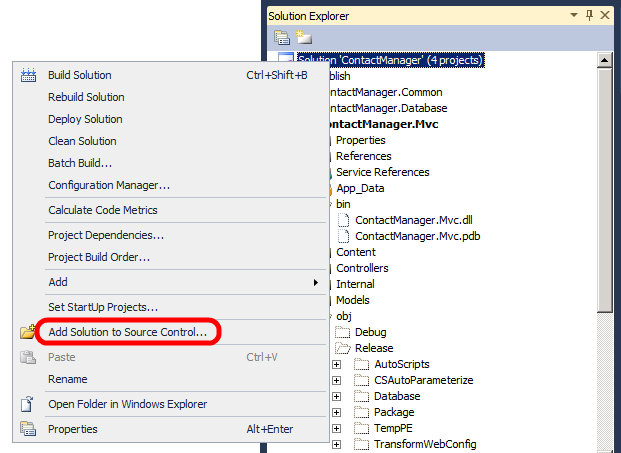
Not
Bazı durumlarda, kuruluşunuzun TFS'deki içeriği nasıl yapılandırmasına bağlı olarak, kaynak kodunuzun nasıl düzenlendiği üzerinde daha ayrıntılı denetim sağlamak için kaynak denetimine ayrı ayrı projeler eklemeniz gerekebilir.
Kaynak Denetim Gezgini sekmesinde, ekip projesi için sunucu klasörü yapısına eklediğiniz içeriğin görüntülendiğini doğrulayın.
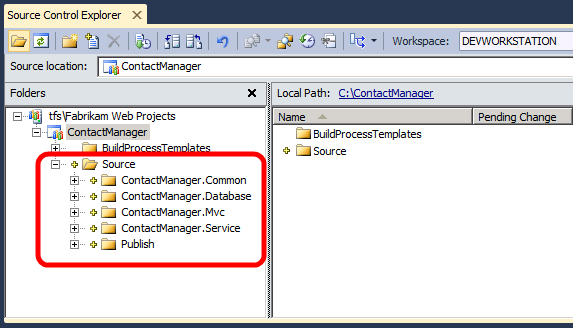
Not
Çözümünüzü yerel dosya sistemindeki eşlenmiş bir klasöre eklediğiniz için Kaynak Denetim Gezgini sekmesinde içeriğinizi başka bir istem olmadan görüntüler. Çözümünüz eşlenmemiş bir konumdaysa, hem TFS'de hem de yerel dosya sisteminizde klasör konumlarını belirtmeniz istenir.
Kaynak Denetim Gezgini sekmesinde, Klasörler bölmesinde ekip projesine (örneğin, ContactManager) sağ tıklayın ve ardından Bekleyen Değişiklikler'i Kontrol tıklayın.
Kontrol – Kaynak Dosyalar iletişim kutusunda bir açıklama yazın ve Kontrol'e tıklayın.
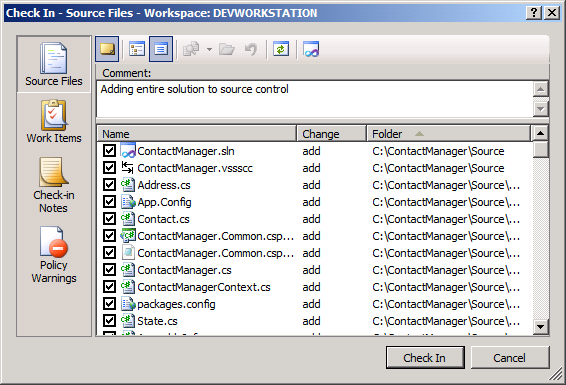
Bu noktada çözümünüzü TFS'deki kaynak denetimine eklediniz.
Kaynak Denetimine Dış Bağımlılıklar Ekleme
Kaynak denetimine bir proje veya çözüm eklediğinizde, projenizin veya çözümünüzdeki tüm dosya ve klasörler de eklenir. Ancak, çoğu durumda, projeler ve çözümler düzgün çalışması için yerel derlemeler gibi dış bağımlılıklara da dayanır. Hem Team Build'ın hem de geliştirici ekibinin diğer üyelerinin kodunuzu başarıyla oluşturmasına izin vermek için kaynak denetimine bu tür kaynakları eklemeniz gerekir.
Örneğin, Contact Manager örnek çözümünün klasör yapısı packages adlı bir klasör içerir. Bu, ADO.NET Entity Framework 4.1 için derlemeyi ve çeşitli destekleyici kaynakları içerir. Packages klasörü Contact Manager çözümünün bir parçası değildir, ancak çözüm olmadan başarıyla derlenmez. Team Build'in çözümü derlemesini etkinleştirmek için packages klasörünü kaynak denetimine eklemeniz gerekir.
Not
Bir packages klasörünün eklenmesi, Visual Studio 2010 için NuGet uzantısını kullanarak çözümünüze Entity Framework veya benzer kaynaklar eklediğinizde ne olacağıyla ilgili tipik bir işlemdir.
Kaynak denetimine proje dışı içerik eklemek için
Eklemek istediğiniz öğelerin (örneğin, paketler klasörü) yerel dosya sisteminizdeki eşlenmiş bir klasör içinde uygun bir konumda olduğundan emin olun.
Visual Studio 2010'da, Takım Gezgini penceresinde ekip projenizi genişletin ve Kaynak Denetimi'ne çift tıklayın.
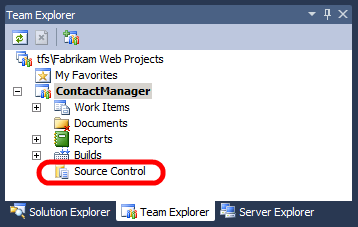
Kaynak Denetim Gezgini sekmesinde, Klasörler bölmesinde, eklemek istediğiniz öğeyi veya öğeleri içeren klasörü seçin.
Klasöre Öğe Ekle düğmesine tıklayın.

Kaynak Denetimine Ekle iletişim kutusunda, eklemek istediğiniz klasörü veya öğeleri seçin ve ardından İleri'ye tıklayın.
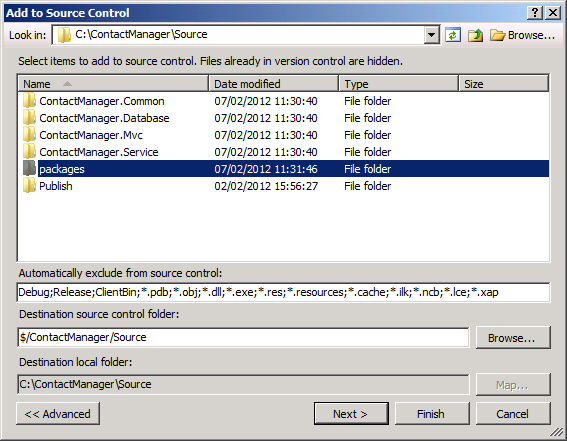
Dışlanan öğeler sekmesinde, otomatik olarak dışlanan gerekli öğeleri (derlemeler gibi) seçin ve ardından Öğeleri dahil et'e tıklayın.
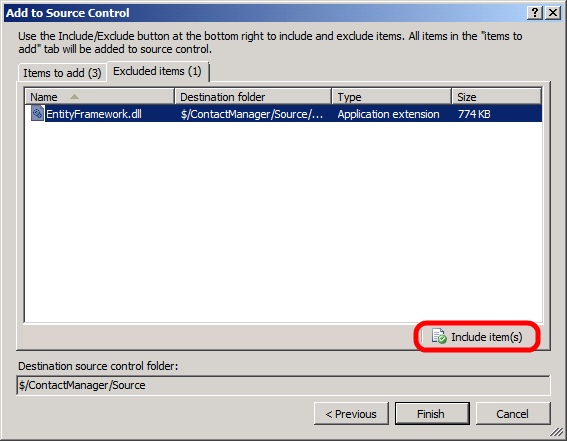
Eklenecek öğeler sekmesinde, eklemek istediğiniz tüm dosyaların listelendiğini doğrulayın ve son'a tıklayın.
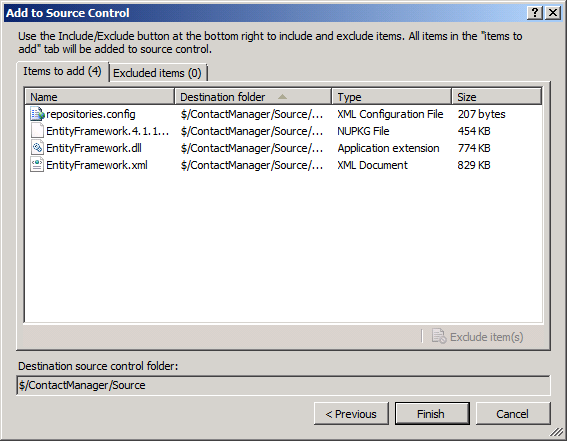
Kaynak Denetim Gezgini penceresinde Kontrol düğmesine tıklayın.

Kontrol – Kaynak Dosyalar iletişim kutusunda bir açıklama yazın ve Kontrol'e tıklayın.
Bu noktada, çözümünüz için dış bağımlılıkları kaynak denetimine eklediniz.
Sonuç
Bu konu başlığında bir ekip projesine bağlanma, klasör yapısını eşleme ve kaynak denetimine içerik ekleme açıklanmıştır. Kaynak denetimi altındaki öğelerle çalışma hakkında daha fazla bilgi için bkz. Sürüm Denetimini Kullanma.
Web Dağıtımı için TFS Derleme Sunucusu Yapılandırma adlı bir sonraki konu başlığında, çözümünüzü derlemek ve dağıtmak için TFS Team Build sunucusunun nasıl hazırlandığı açıklanmaktadır.
Daha Fazla Bilgi
TFS'de kaynak denetimiyle çalışma hakkında daha kapsamlı bilgi için bkz. Sürüm Denetimini Kullanma.